本サイトの配布EAは全て無料です。
現在の配布EAは「リピ・トレ」と「Close&Open」です。2つセットで配布しています。
配布EAの受け取り方法
配布EAはXMTrading用です。XMTradingにMT4用のリアル口座を準備する必要があります。
●XMTradingを今まで使ったことがない人は新規登録から始めてください。
●すでにXMTradingに口座を持っている人はMT4用追加口座作成から始めてください。
※配布EAは、XMTradingのサーバーが「Traderfin Limited」で対応しています。「Fintrade Limited」サーバーには対応していませんのでご注意ください。
MT4を起動するとサーバー名の記載があるので確認してから追加口座作成を行なってください。

もし、次の画面が表示されたら
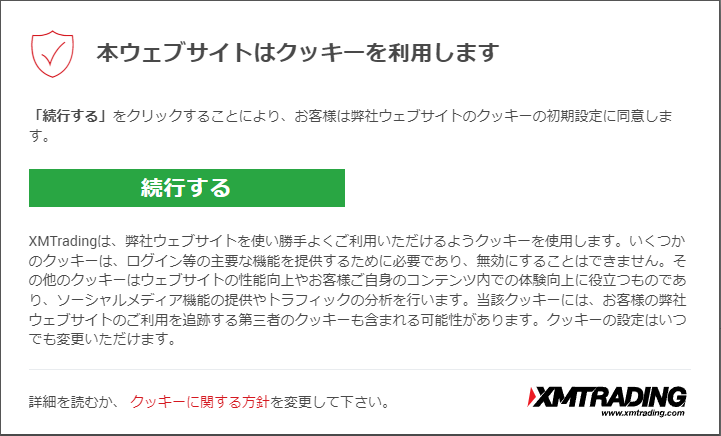
新規登録 (XMTrading)
新規登録は今までXMTradingを使ったことがない人が対象です。
新規登録から配布EAを受け取る時は、XMTradingへ新規登録後、MT4用口座を追加登録して頂くことになります。その時に記載されているMT4口座のMetaTraderログイン(ID)をこちらから連絡をして頂きます。
以下、①~⑥の手順に従って新規登録を行なってください。
①次のリンクからXMTradingのページを開いてください。
新規登録される人はXMTradingから3,000円以上の取引ボーナスをもらうことができます。
※使用されているブラウザに広告カット機能がある場合、リンク先が表示されません。広告カット機能をオフにするか、広告カット機能を付けていないブラウザ(Google ChromeやMicrosoft Edge)をお使いいただくことでリンク先が表示されます。
②必要事項を次の画面を参考にして入力、 登録 をクリックしてください。「メールをご確認ください。」の画面に切り替わります。ここで登録したメールを確認してください。
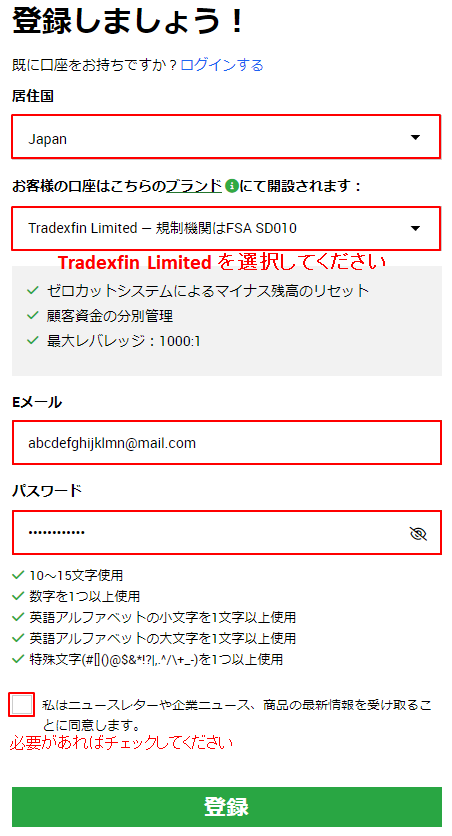
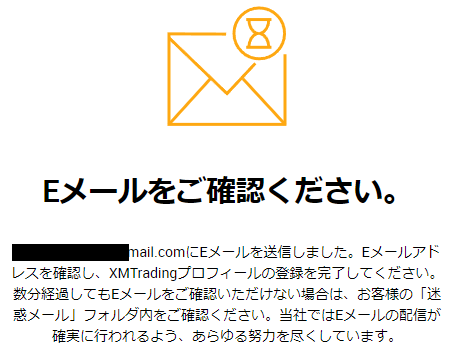
③登録したメールアドレスにXMTradingから「Eメールアドレスの認証」の件名で届きます。
Eメールを確認する をクリックしてください。
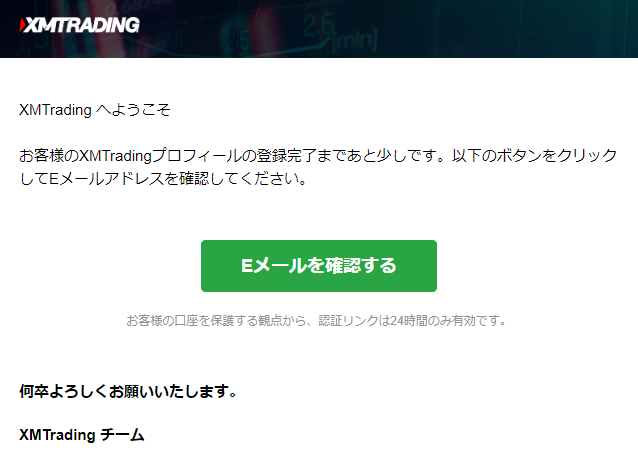
④これで認証が完了して、自動的にXMTradingの会員ページが開きます。ここでMT5用のリアル口座が開設されていることが確認できます。同時に「XMTradingへようこそ!」の件名でメールが届きます。
会員ページ
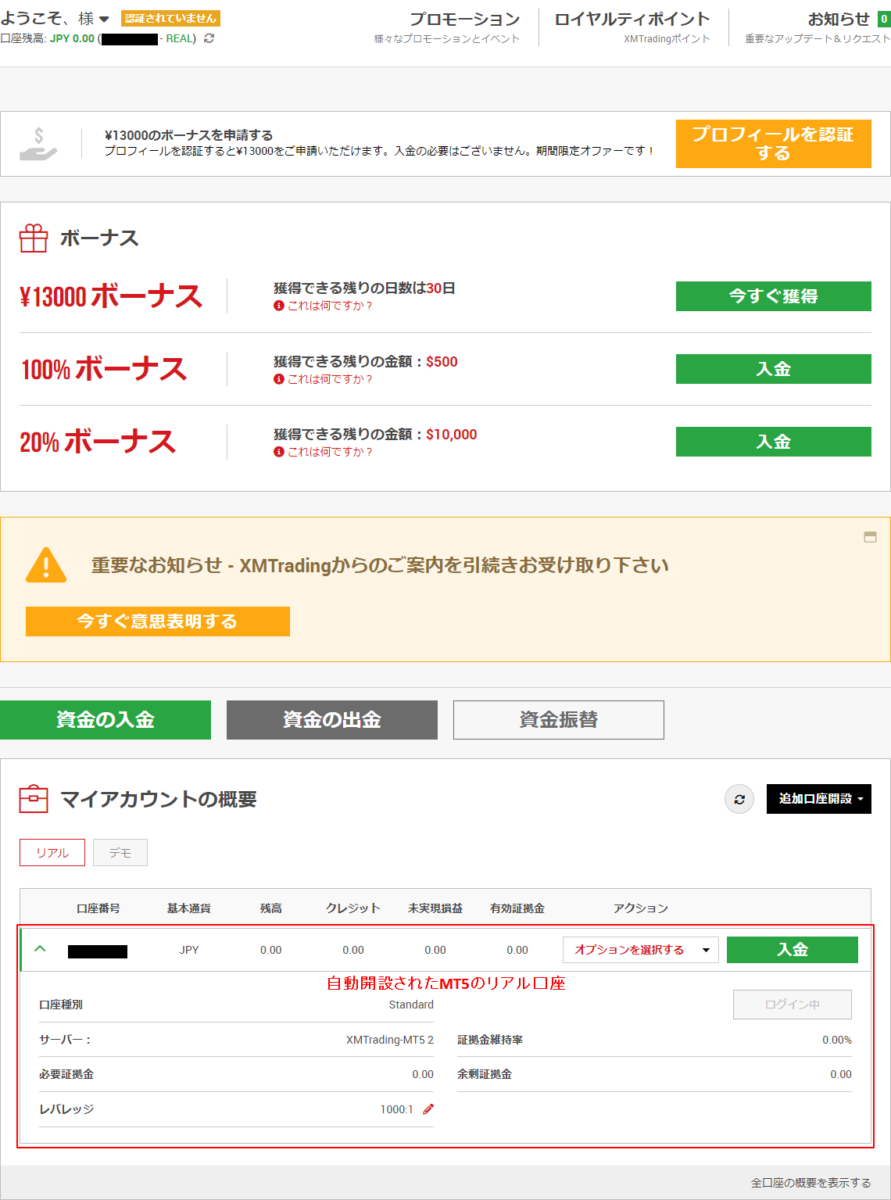
口座開設メール
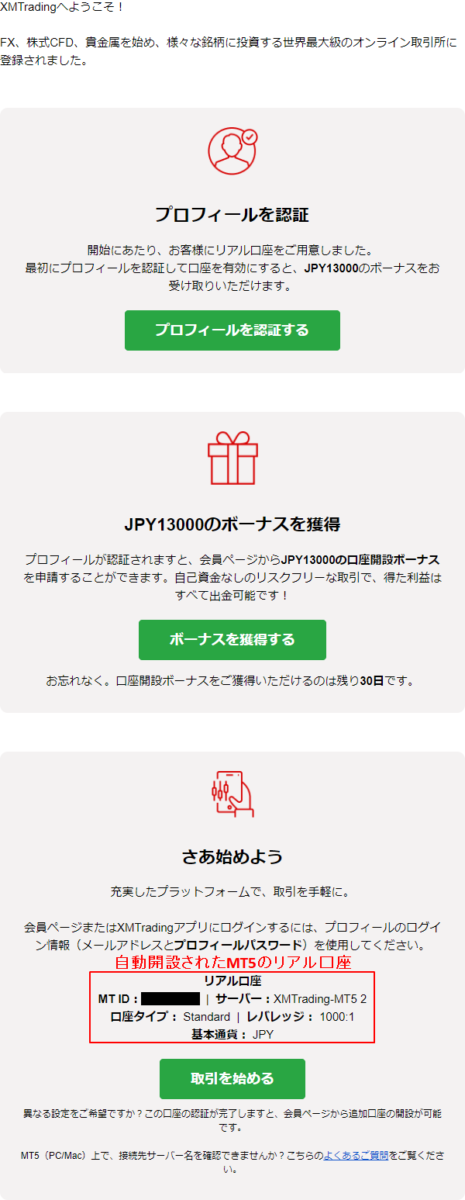
⑤次にプロフィール認証を行ないます。プロフィール認証には書類をアップロードする必要がありますので、予め準備をした上で認証を進めるのがよいです。必要な書類とフォーマットはこちらから確認してください。
準備ができたら会員ページ画面の プロフィールを認証する をクリックして、以下を参考に登録を進めてください。
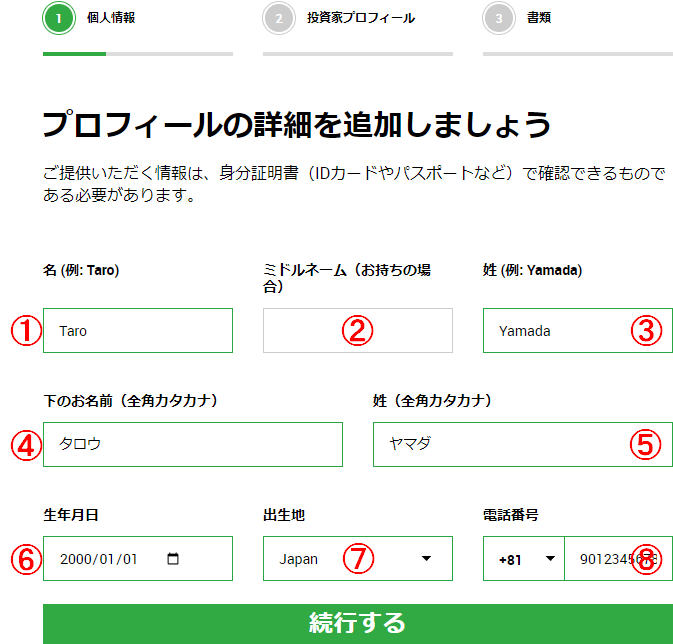
①半角英文字で入力
②半角英文字で入力 入力しなくてもOK
③半角英文字で入力
④全角カタカナ入力
⑤全角カタカナ入力
⑥カレンダーから入力
⑦選択ボックス
⑧居住国(日本は「+81」)を選択、続けて最初の「0」を抜いた電話番号を「-(ハイフン)」を省略して半角数字で入力
続行する をクリック
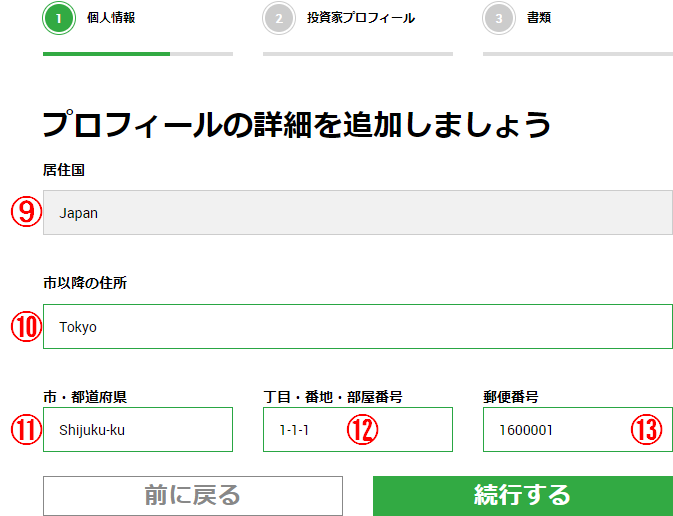
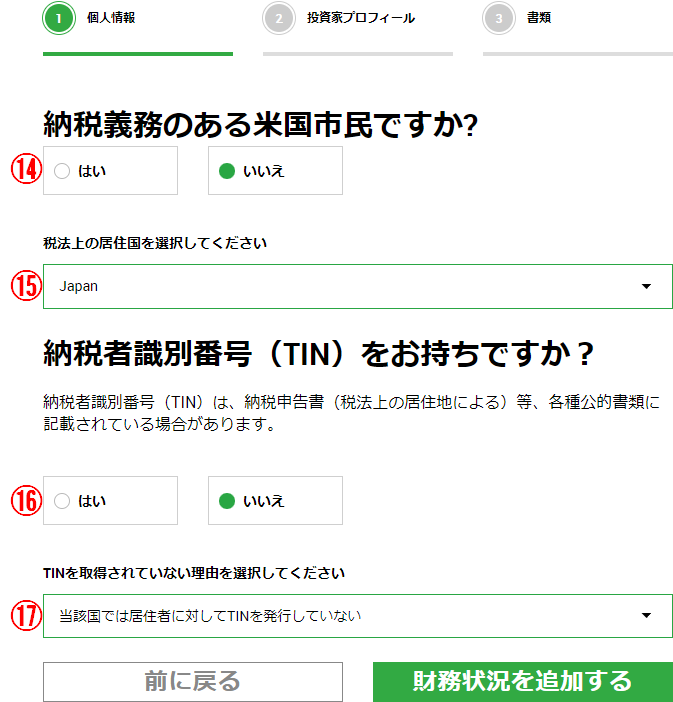
⑭選択
⑮選択ボックス
⑯選択
⑰選択ボックス
通常の人は画面のとおりの入力で問題ないです。
納税者識別番号(TIN = Taxpayer Identification Number)とは、納税者に付与されている固有の識別番号で、マイナンバーカードの番号とは異なります。
XMの口座開設では納税者識別番号の提示は必須ではありません。
納税者識別番号を提示しなくても口座を有効化して XMの全サービスを使えます。提示を希望しない場合は⑯で「いいえ」を選択してください。
財務状況を追加する をクリック
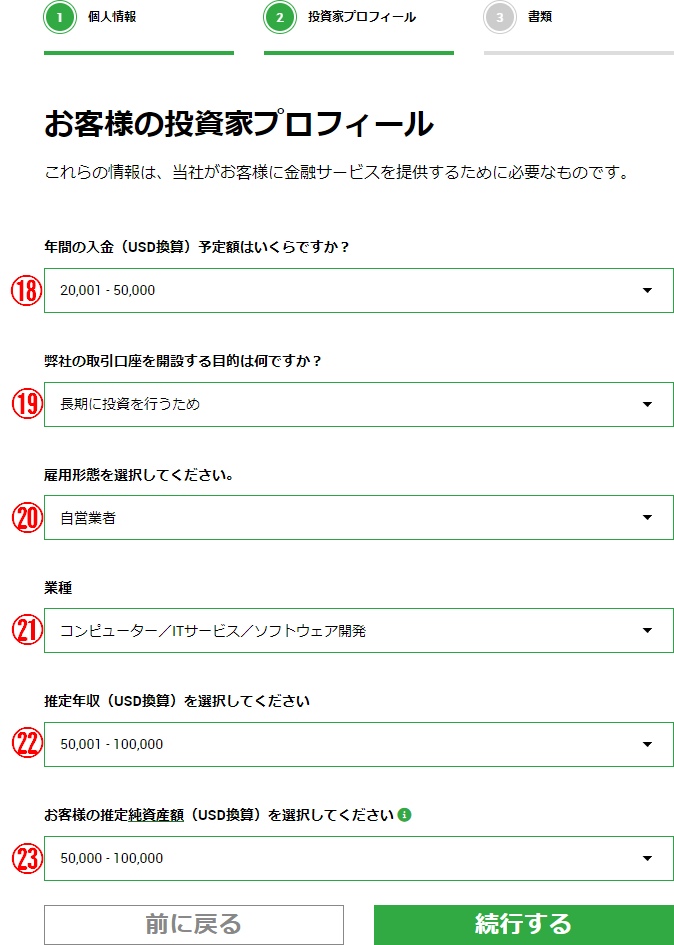
⑱選択ボックス
⑲選択ボックス
⑳選択ボックス
㉑選択ボックス
㉒選択ボックス
㉓選択ボックス
入力した情報が口座開設の可否には影響しませんので、安心して該当する内容を選択してください。
続行する をクリック
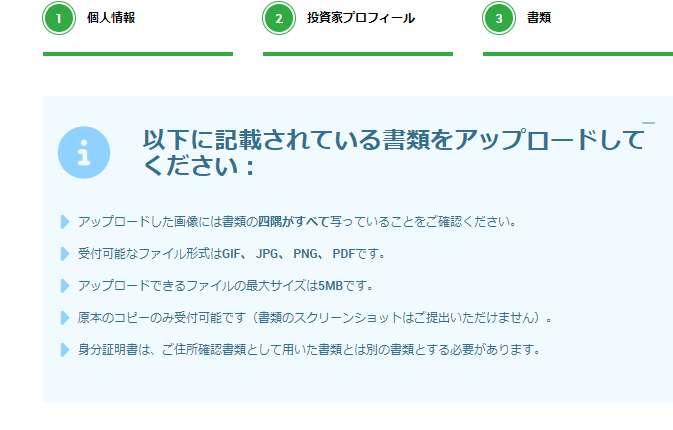
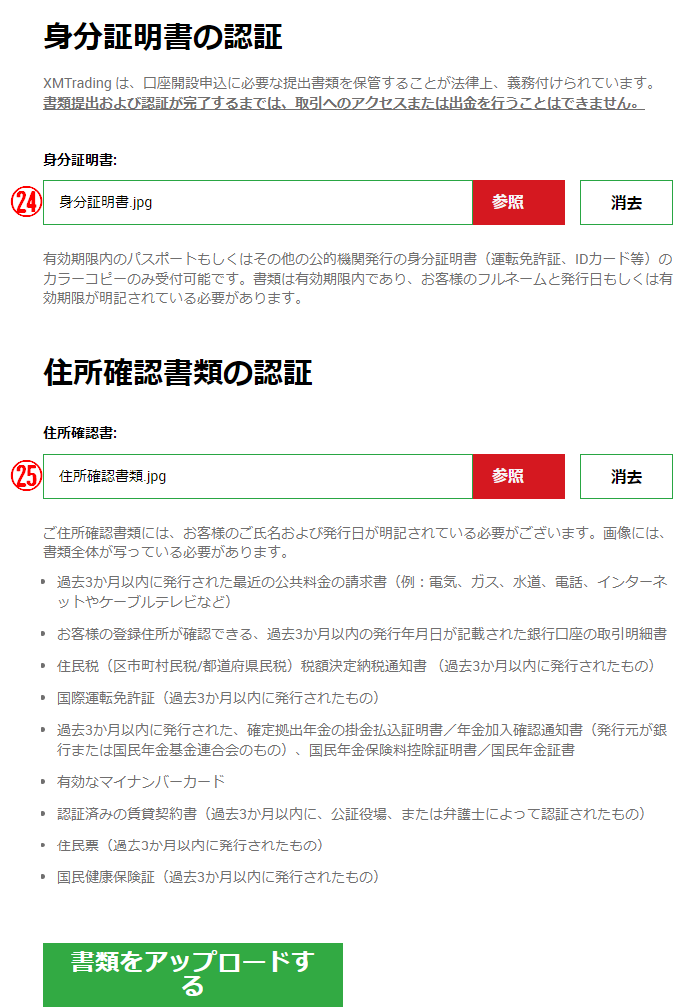
㉔身分証明書のファイルを添付
㉕住所確認書のファイルを添付
| 身分証明書 (本人確認書類) | 【有効期限内(顔写真付き)の以下のいずれか1点】 ・運転免許証 ・マイナンバーカード ・パスポート(旅券) |
| 住所確認書 (現住所確認書類) | 【3カ月以内に発行された以下のいずれか1点】 ・健康保険(被保険者)証 ・住民票 ・公共料金請求書/領収書(電気料金・ガス・水道) ・固定電話・携帯電話料金請求書/領収書 ・住民税(区市町村民税/都道府県民税)税額決定納税通知書 ・在留カード ・国際運転免許証 |
参考までに管理人の時は、身分証明書に「運転免許証(両面)」、住所確認書に「水道料金(水道使用量等のお知らせ)」を提出しました。認証者本人の名前が入っている必要があるので、もし電気や水道等の支払い者が自分と違う場合は、住民票をコンビニで取得するとよいです。
書類をアップロードする をクリック
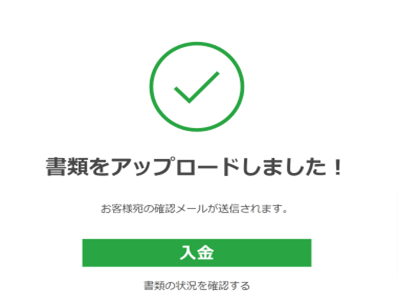
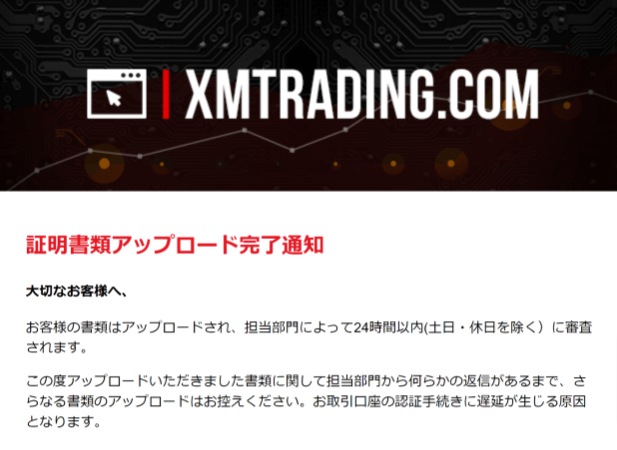
アップロードが完了すると登録メールに「証明書類アップロード完了通知」が届きます。
1営業日程度で書類審査が終わり、そこで問題がなければ登録メールへ「口座認証完了のお知らせ」が届きます。
⑥「口座認証完了のお知らせ」のメールが届いたら、会員ページへログインして左上が 認証済み になっていれば新規登録完了です。次のMT4用追加口座作成に進んでください。デモ口座を開設される人はこちらです。
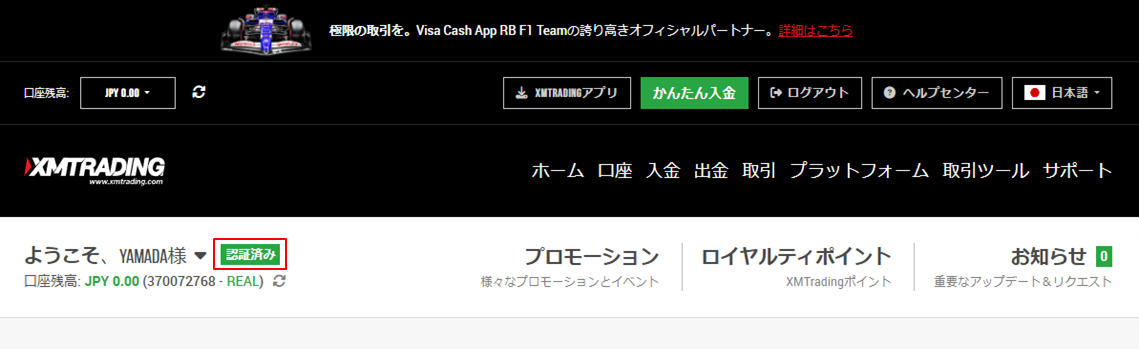
MT4用追加口座作成
MT4用追加口座は、すでにXMTradingに登録されている人が対象です。XMTradingの登録をしていない人はこちらから先に新規登録を行なってください。
MT4用口座を追加する前に、追加するMT4口座のタイプを決めておいてください。決まっていない場合はこちらを参考にしてください。
①~⑤の手順に従ってMT4用口座の追加を行なってください。
①次のリンクからXMTradingのログインページを開いてください。
※使用されているブラウザに広告カット機能がある場合、リンク先が表示されません。広告カット機能をオフにするか、広告カット機能を付けていないブラウザ(Google ChromeやMicrosoft Edge)をお使いいただくことでリンク先が表示されます。
ページアドレスに「1075277」の番号が入っているか確認してください。
もし、このページからの登録ではない場合は、管理人側で登録されたMT4のIDが確認出来ず、EAの配布が出来なくなりますのでご注意ください。
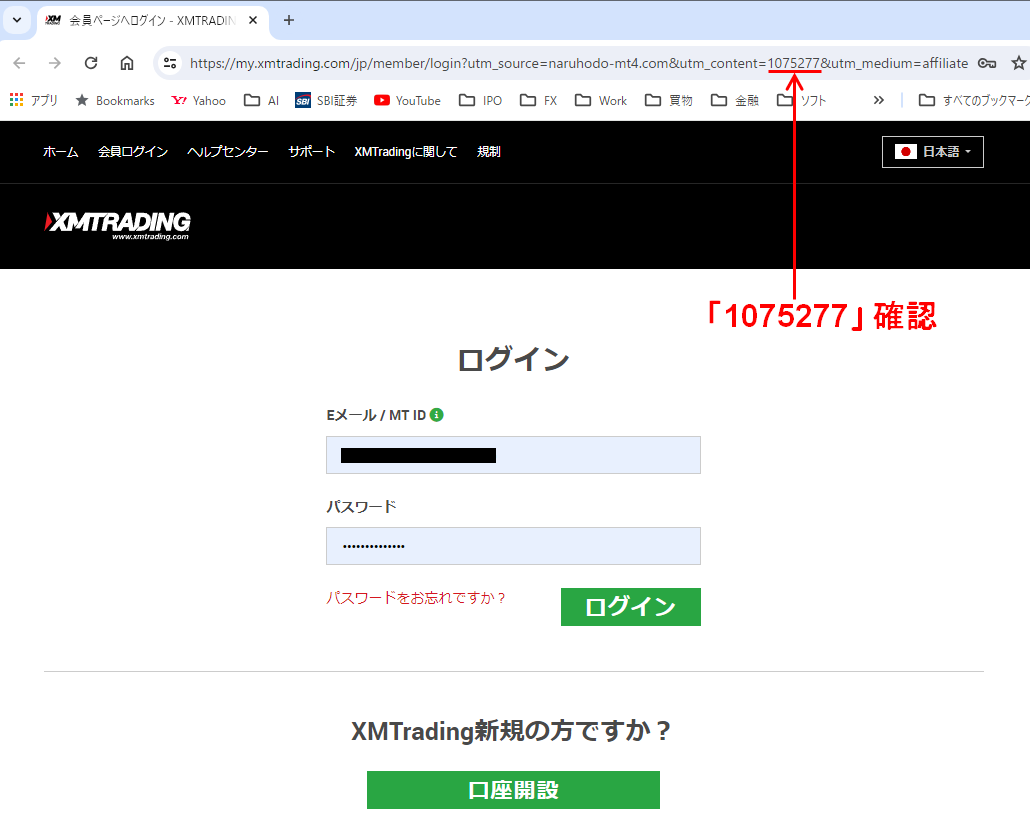
「1075277」が確認できたら ログイン をクリックしてください。
②「マイアカウントの概要」の右側にある 追加口座開設 をクリックして「・リアル口座」を選択ください。リアル口座は1人最大8個 (デモ口座は5個) まで持つことができます。
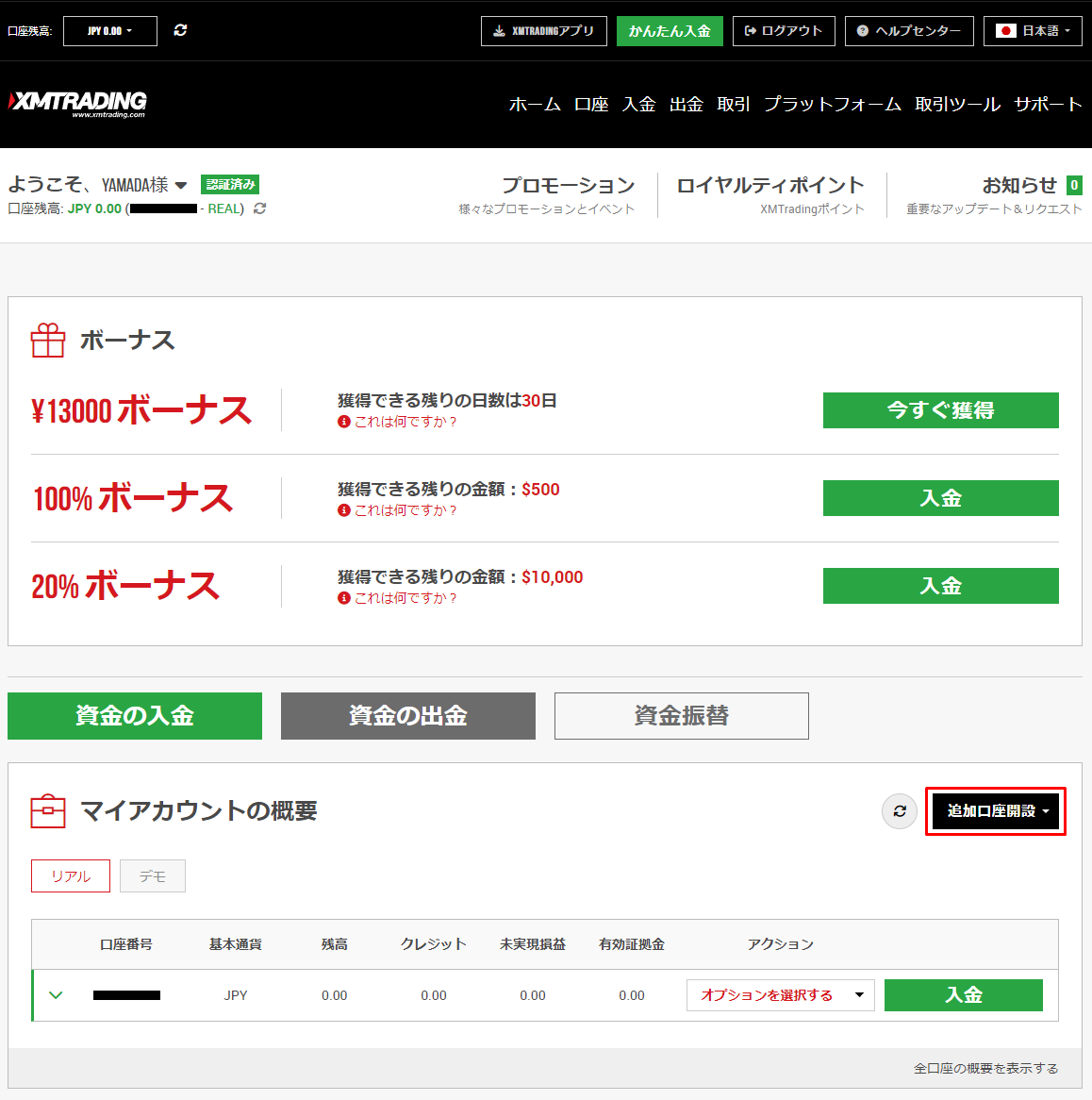
③それぞれの項目を選択してください。
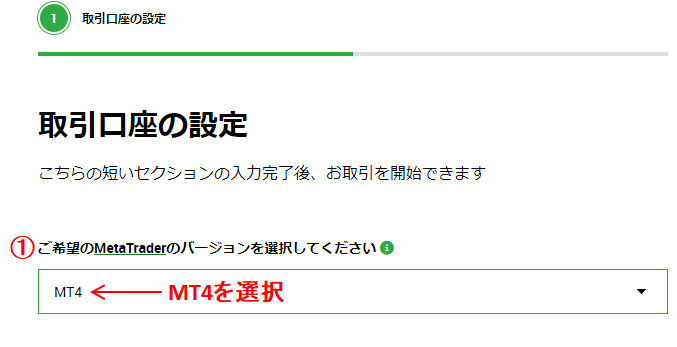
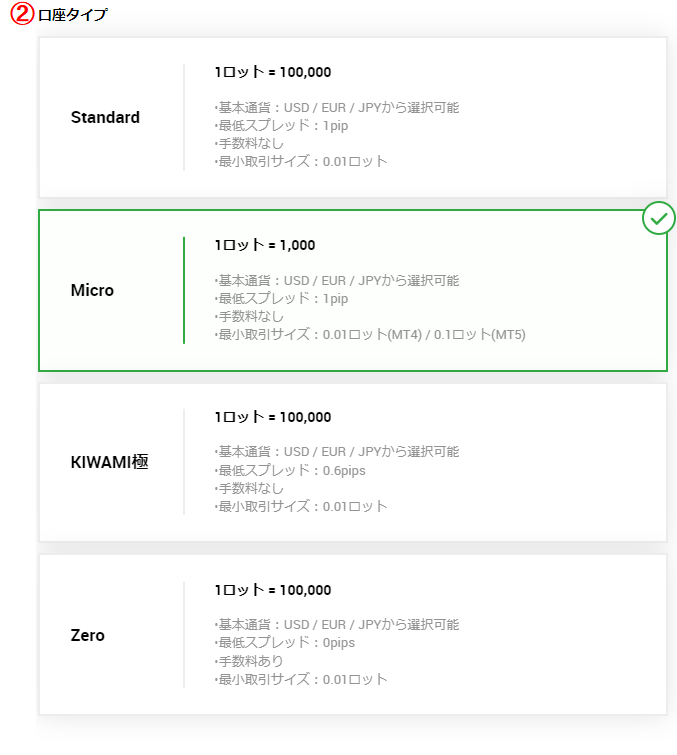
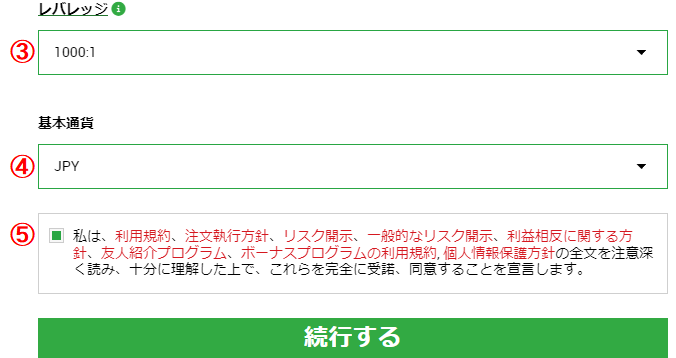
④パスワードを設定して 完了 をクリックしてください。
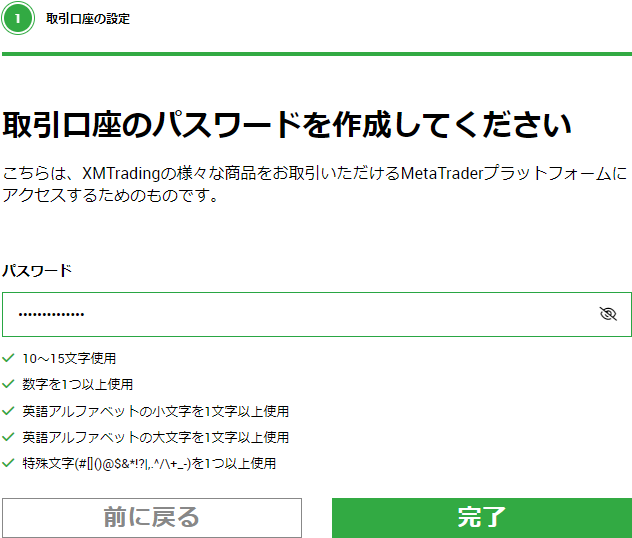
⑤これでMT4のリアル口座が開設できました。画面上の「MetaTraderログイン」の番号と「MetaTraderサーバー」の XMTrading-Real の後ろにある数字はメモしておきましょう。MT4をインストールして初めてログインする時に先ほどのパスワードと合わせて必要になります。登録したメールにも同じ内容のものが届きますので確認してみてください。
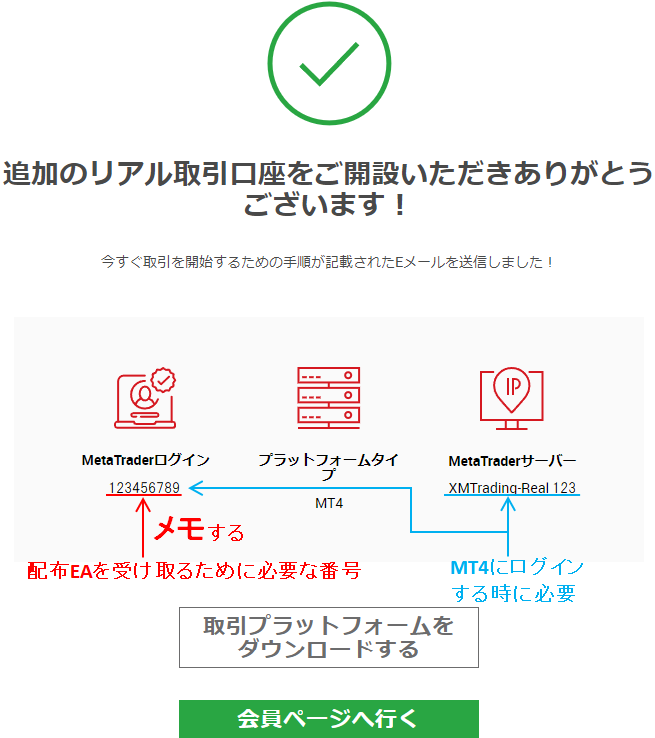
MT4のインストール方法についてはこちらを参考にしてください。
「MetaTraderログイン」の番号は、配布EAを受け取るために必要な番号です。この番号をメモして配布EAを以下から申し込んでください。
配布EAの申し込み


